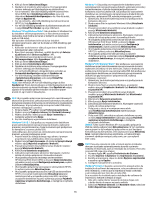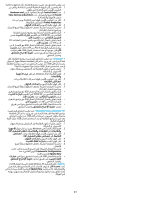HP LaserJet Enterprise M605 Stacker Installation Guide - Page 21
Windows® XP och Windows Vista®
 |
View all HP LaserJet Enterprise M605 manuals
Add to My Manuals
Save this manual to your list of manuals |
Page 21 highlights
Windows® XP och Windows Vista®: När du kopplar in tillbehöret innan du installerar skrivarens programvara är den här proceduren inte nödvändig om inte skrivaren är ansluten till en dator med en USB-kabel. Vid montering av tillbehöret efter installation av skrivarens programvara eller vid användning av en USB-anslutning utför du följande steg: 1. Kontrollera att skrivaren är aktiverad och ansluten till datorn eller nätverket. 2. Öppna Windows Startmeny och klicka sedan på Enheter och skrivare (eller Skrivare och fax för XP). 3. Högerklicka på namnet på den här skrivaren och välj Skrivaregenskaper (eller Egenskaper för XP). 4. Klicka på fliken Enhetsinställningar. 5. Klicka på avsnittet Installerbara alternativ. 6. Uppdatera de installerade alternativen. Stegen varierar beroende på anslutningstyp: • För nätverksanslutning: I listrutan intill Automatisk konfiguration, väljer du Uppdatera nu. • För USB-anslutning: Installera tillbehöret manuellt i Installerbara alternativ genom att välja Accessory Output Bin (tillbehörsutmatningsfack) och välja tillbehöret. OBS! Endast Windows XP: För en USB-anslutning väljer du inte Uppdatera nu. Dubbelriktad kommunikation finns inte med det här operativsystemet och den här anslutningen. Om Uppdatera nu är markerat uppstår det en fördröjning på flera minuter medan drivrutinen försöker ansluta och så småningom nås tidsgränsen. TH ZHTW OS X USB 1 2 3 籤。 4 Windows® 8.0 和 8.1 USB 1 2 3 4 5 HP UPD):在可 HP PCL 6 USB HP PCL-6 版本 4 USB Accessory Output Bin Windows® 7 USB USB 1 2. 開啟 Windows 3 容。 4 5 USB HP UPD): USB HP PCL 6 USB Accessory Output Bin(附件出 21